Как записать разговор в Skype с компьютера и смартфона
Запись разговора в Skype– удобный и простой способ сохранить важный звонок. Так вы не забудете о чем говорили на встрече с коллегами или что планировали взять в поездку с друзьями.
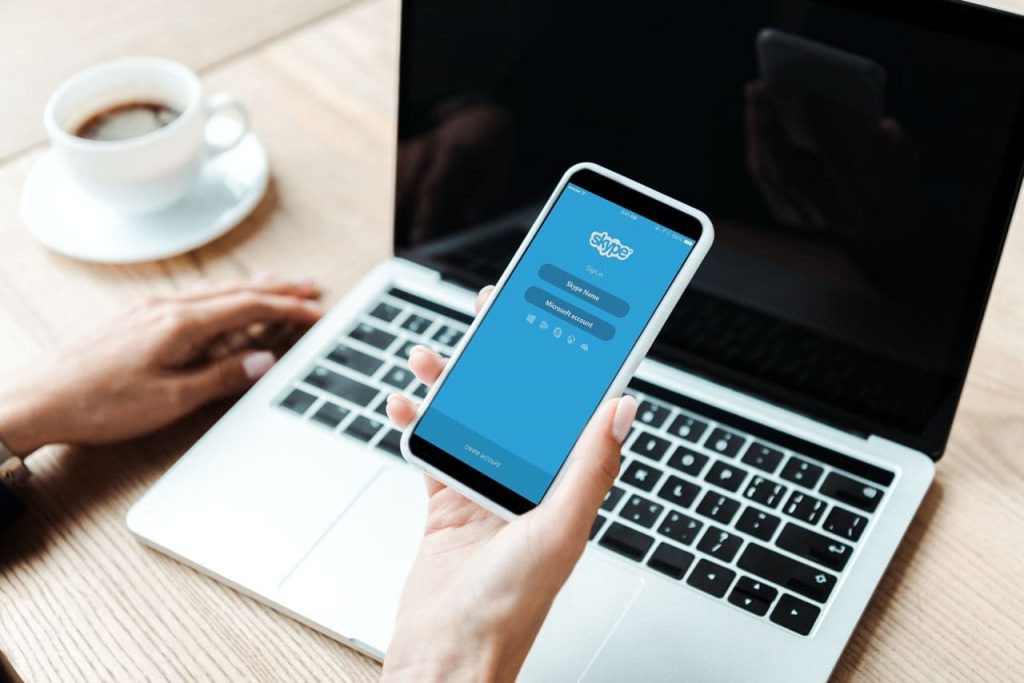
Редакция MC.today подготовила простую инструкцию, как записать разговор в Skype.
Запись разговора с компьютера
У Skype есть две версии приложения: для компьютера и смартфона. Разберем, как записать разговор в обеих версиях Skype.
Чтобы сделать запись с компьютера, во время разговора, нажмите кнопку «Еще» в нижнем правом углу, а потом «Начать запись».
После этого вверху экрана слева вы увидите, что запись разговора началась.
Чтобы остановить запись, нажмите на эту же кнопку в верхнем левом углу. Если вы общаетесь без видео, Skype все равно запишет разговор в формате .mp4 и будет отображать, как видео со звуком. Только вместо лиц пользователей будут их аватары.
Посмотреть видео можно будет прямо в переписке, оно будет доступно 30 дней. Дополнительно вы можете скачать запись на свой компьютер, для этого нажмите на видео правой кнопкой мыши и выберите «Сохранить как».
Запись разговора с телефона
Если вы хотите знать, как записать разговор в Skype с телефона, то следующая инструкция для вас.
Здесь все почти так же, как с компьютером. Нажмите на три точки в нижнем правом углу, а затем «Начать запись».
Когда запись начнется, вы увидите соответствующую надпись вверху экрана. Чтобы остановить запись разговора, нужно будет нажать кнопку вверху с надписью «Остановить запись».
Во время записи, Skype предлагает вам сообщить остальным участникам беседы о том, что вы записываете разговор. Но при этом другие пользователи увидят это сами, независимо от того, с какой версии программы вы звоните: мобильной или компьютерной.
В мобильной версии разговор тоже сохраняется в формате видео и доступен 30 дней в чате. Чтобы сохранить запись на свой смартфон, нажмите на нее, а потом выберите «Сохранить». Так видео добавится в галерею вашего смартфона и будет доступно и после 30 дней.
Теперь вы точно ничего не упустите из важного звонка, совещания или собеседования по Skype.

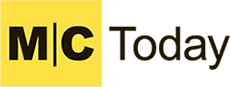
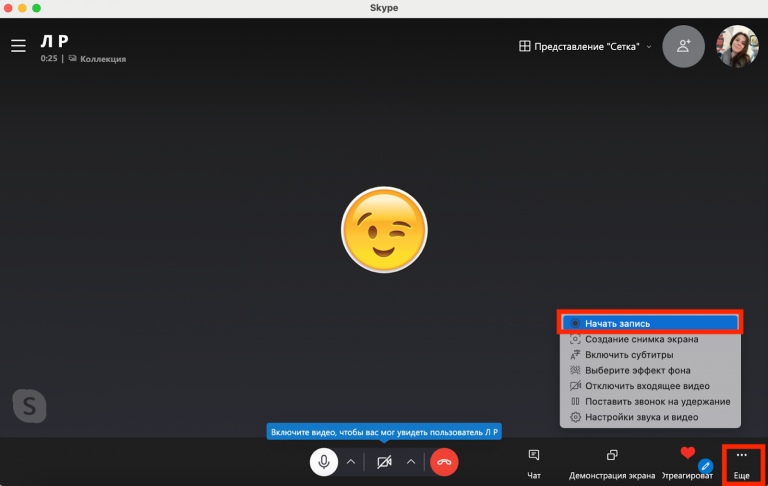
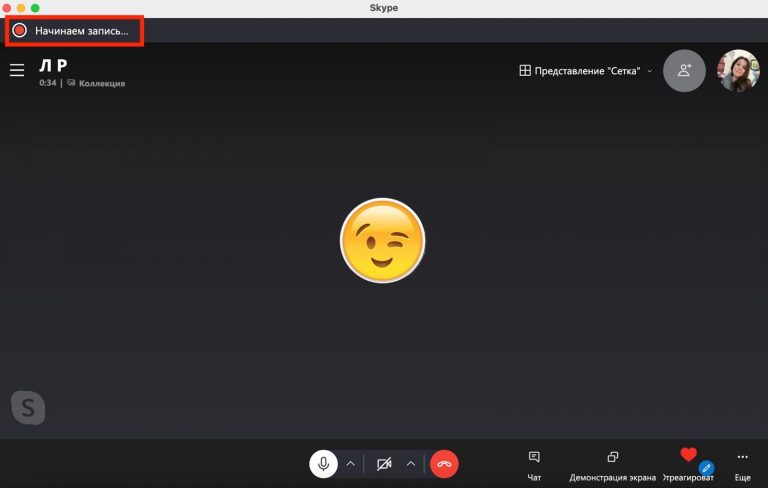
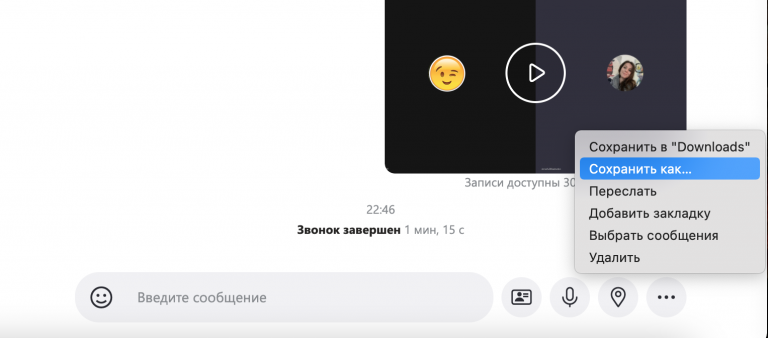
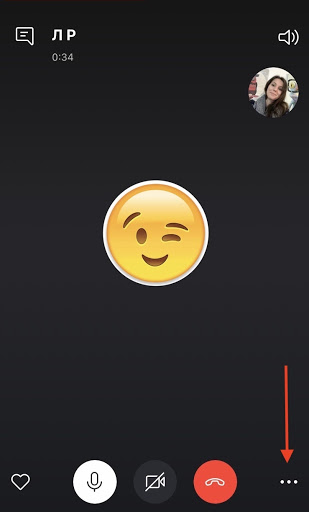
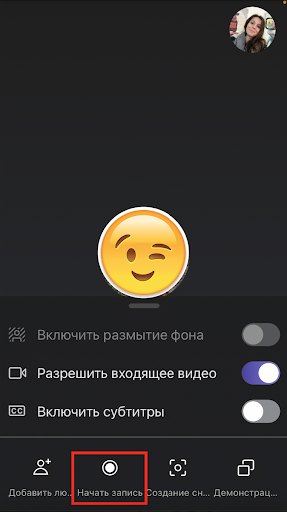
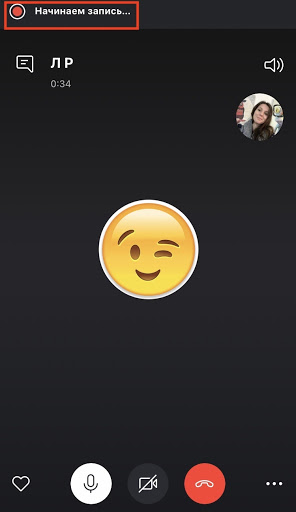
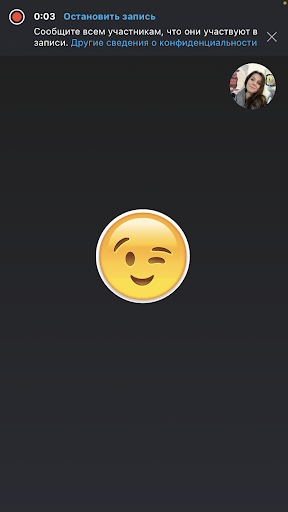
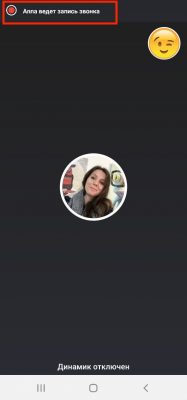
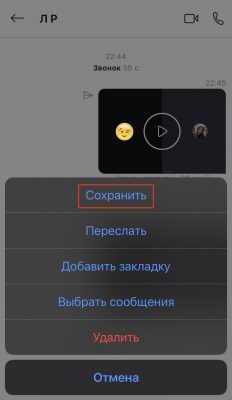
Сообщить об опечатке
Текст, который будет отправлен нашим редакторам: